WhatsApp Messenger, o simplemente WhatsApp, es un servicio gratuito, multiplataforma, centralizado de mensajería instantánea (IM) y voz sobre IP (VoIP) propiedad de Meta Platforms que está disponible en todo el mundo. El software permite a los usuarios enviar mensajes de texto y de voz, tener conversaciones de audio y video y compartir fotos, documentos, ubicaciones de usuarios y otros contenidos. El programa de cliente de WhatsApp es accesible tanto para computadoras móviles como de escritorio. Necesitará un número de teléfono celular para registrarse en el servicio. WhatsApp Business, una aplicación empresarial independiente dirigida a propietarios de pequeñas empresas, se presentó en enero de 2018 para permitir que las empresas interactúen con los consumidores que utilizan el cliente principal de WhatsApp.
Instalación de WhatsApp en Sistema Operativo Linux
Método 1: Instalación de Whatsapp usando Terminal
Paso 1: Requisito previo requerido para instalar WhatsApp en el sistema operativo Linux :
- Para ejecutar comandos privilegiados, debe tener sudo o acceso de root.
- Su servidor debe tener instalado el programa apt o apt-get .
- Su servidor debe tener instalada la utilidad snap .
Paso 2: su sistema operativo debe estar actualizado.
Por lo general, es bueno actualizar su sistema operativo primero con los comandos apt update o apt-get update, como se ilustra a continuación. Esto descargará e instalará todas las versiones más recientes del Repositorio de Ubuntu.
sudo apt-obtener actualización
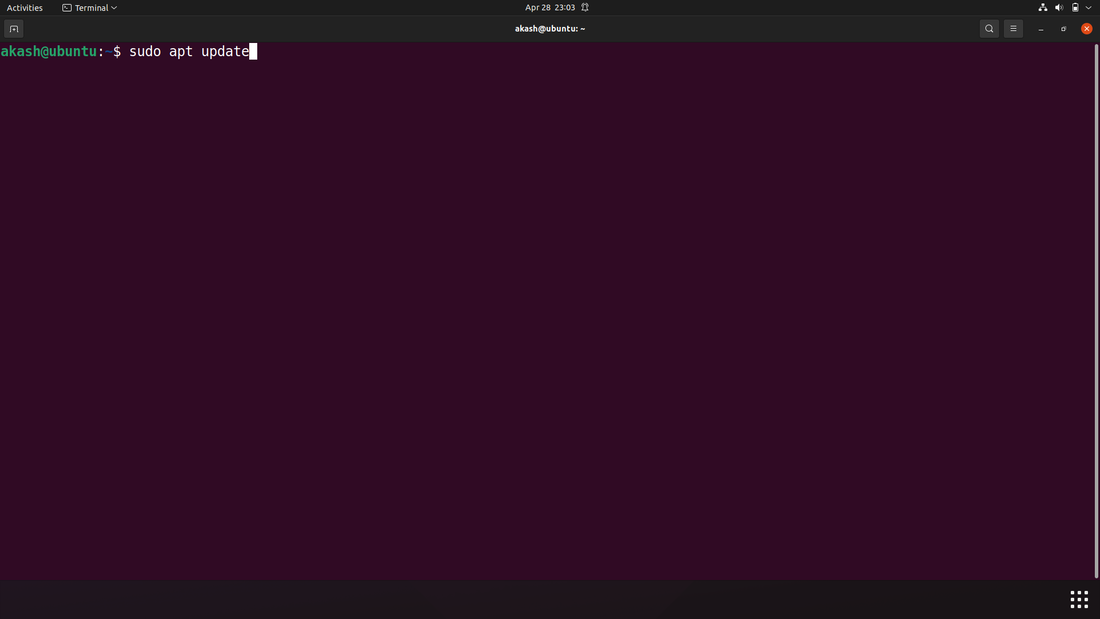
Paso 3: Instala Whatsapp. El paquete WhatsApp-for-Linux más nuevo se puede instalar luego usando el comando de instalación instantánea de WhatsApp-for-Linux , como se muestra a continuación. Vale la pena señalar que Ubuntu Repo tiene una versión no autorizada del programa WhatsApp.
instalación rápida de whatsapp para linux

Paso 4: Abre WhatsApp. Podemos navegar a Actividades y luego escribir WhatsApp en el cuadro de búsqueda. Debe tener un aspecto como este. Podemos abrirlo haciendo clic en él. Ahora podemos escanear el código y conectarlo a su sistema después de desbloquearlo.

Método 2: Instalación de WhatsApp usando GUI
Paso 1 : Para comenzar, inicie el programa Ubuntu Software. Mantenga presionada la tecla súper y coloque el nombre de la aplicación en el campo de búsqueda para hacerlo.

Paso 2: debería ver un catálogo de programas al iniciar la aplicación de software de Ubuntu. Luego, navegue hasta la barra de búsqueda dentro de la aplicación en la parte superior izquierda de su pantalla.

Paso 3: escriba «WhatsApp» en la barra de búsqueda y elija la aplicación WhatsDesk que se parece a la de la imagen a continuación.

Paso 4: Seleccione el software desde la interfaz de Ubuntu para ejecutarlo después de instalarlo.

Cuando iniciamos el cliente WhatsDesk por primera vez, se nos dan instrucciones sobre cómo usar el programa escaneando un código QR y sincronizándolo con nuestro teléfono.

Publicación traducida automáticamente
Artículo escrito por akashmomale y traducido por Barcelona Geeks. The original can be accessed here. Licence: CCBY-SA